win7 32位重装系统图文教程
- 分类:教程 回答于: 2016年11月12日 00:00:00
小编知道有很多朋友都想要学习win7 32位重装方法,毕竟这可是一个超棒的系统哦!小编当年也非常想要学习win7的32位如何重装,所以作了很多研究!下面小编就将win7 32位重装系统图文教程分享给大家吧,希望大家都能够喜欢这个win732位重装的方法。
1、打开下载的系统镜像文件,右击选择“解压到Ylmf_Win7 _Ultimate_X86_201407.iso”。
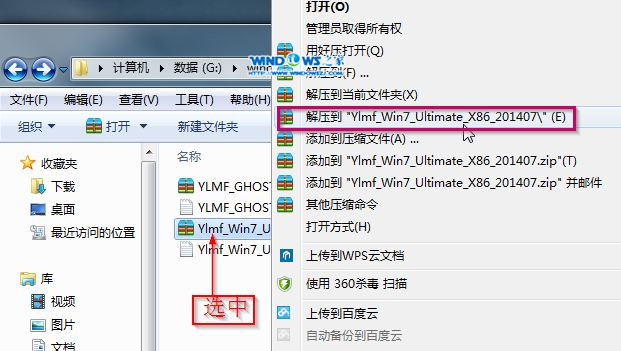
win7 32位重装系统图文教程图1
2、双击“setup.exe”.
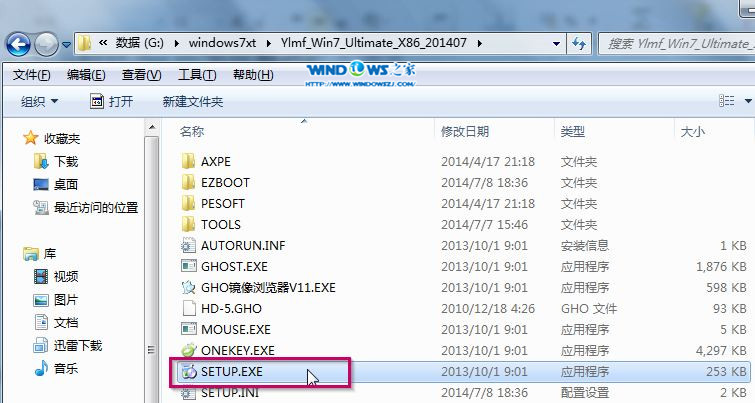
win7 32位重装系统图文教程图2
3、点击“安装win7 32位系统第一硬盘分区”。
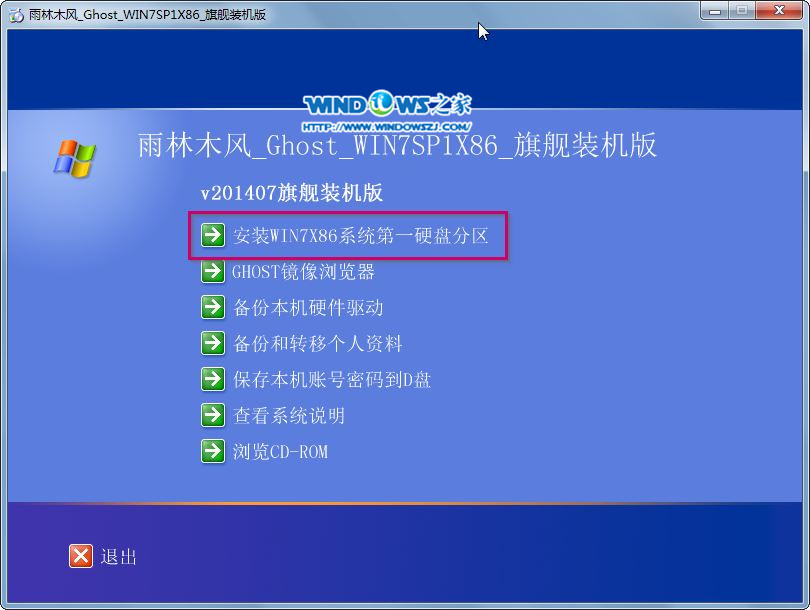
win7 32位重装系统图文教程图3
4、选择“安装”,点击“打开”之后选择映像文件(扩展名为.iso),最后选择“确定”。
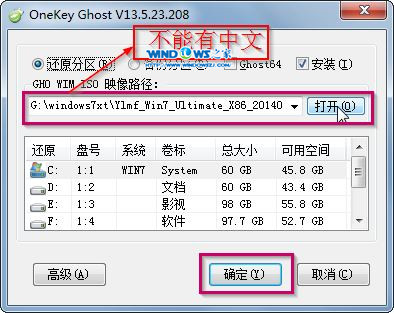
win7 32位重装系统图文教程图4
5、选择“是”。如图5所示
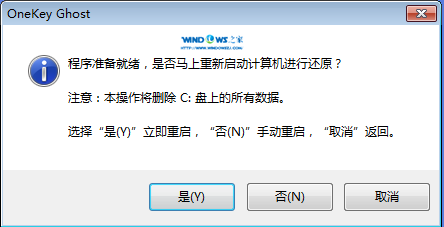
win7 32位重装系统图文教程图5
6、之后会是这样一个进度条,
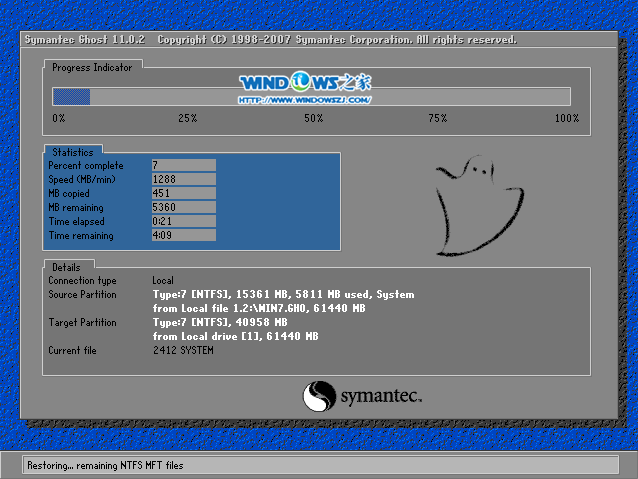
win7 32位重装系统图文教程图6
7、等到100%就会弹出这个画面,

win7 32位重装系统图文教程图7
8、初始化,

win7 32位重装系统图文教程图8
9、安装windows,

win7 32位重装系统图文教程图9
10、导入软件,

win7 32位重装系统图文教程图10
11、安装程序正在为首次使用计算机做准备—安装程序正在检查视频性能。

win7 32位重装系统图文教程图11
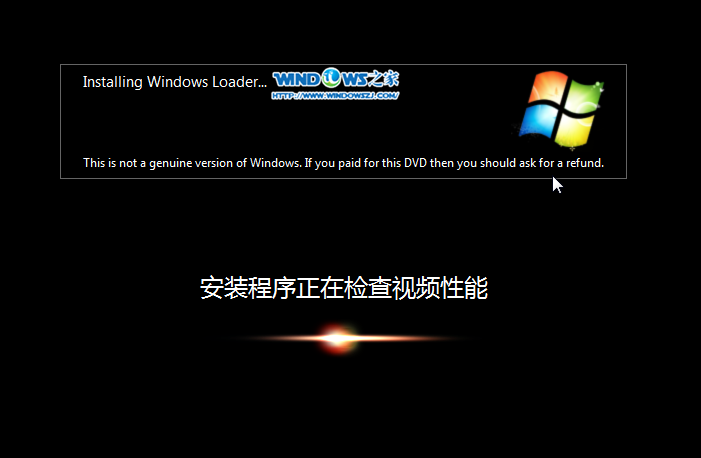
win7 32位重装系统图文教程图12
12、出现这个画面,雨林木风win7旗舰版 系统就安装成功了。
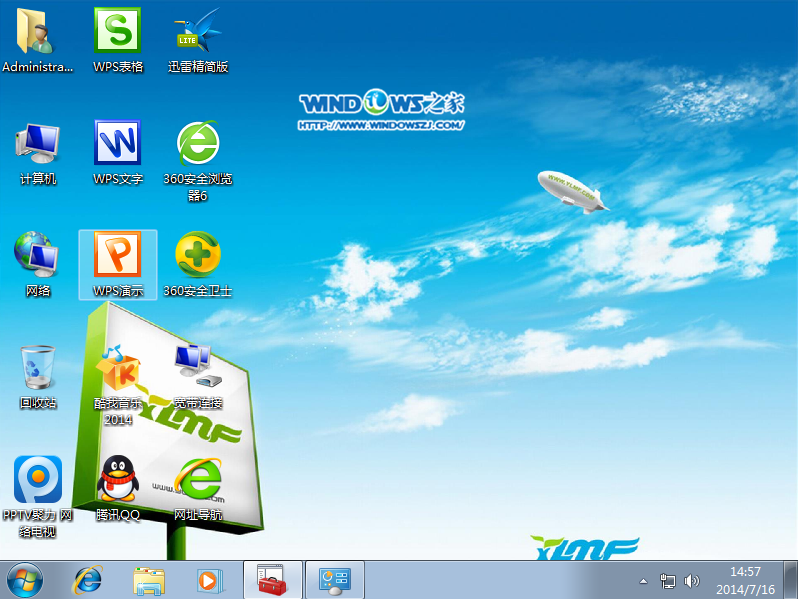
win7 32位重装系统图文教程图13
以上就是win7 32位重装系统图文教程了,大家掌握了这个方法没有呢?其实win7的32位系统重装最简单实用的还是小白一键重装大师,只有这款软件才能够给我们飞一般的感觉!让我们从此以后再也不怕电脑出问题了!大家赶紧去试试吧!
 有用
26
有用
26


 小白系统
小白系统


 1000
1000 1000
1000 1000
1000 1000
1000 1000
1000 1000
1000 1000
1000 1000
1000 1000
1000 1000
1000猜您喜欢
- 台式电脑怎么重装系统?2022/07/12
- dnf黑屏的解决方法2021/01/15
- 网卡驱动安装,小编教你电脑网卡驱动怎..2017/12/23
- 虚拟光驱装系统步骤2016/09/15
- 无光盘无u盘重装系统win7步骤..2021/12/04
- 下载的系统怎么安装到固态硬盘..2022/08/21
相关推荐
- 全能文件恢复软件,小编教你怎么全能文..2017/12/20
- 联想ThinkPad X1 Titanium电脑如何重..2023/03/31
- 戴尔电脑蓝屏怎么办2022/10/12
- 教你word目录怎么直接跳转内容..2022/04/06
- win7 32位重装64位教程2016/11/11
- 重装系统的方法有什么2022/10/20

















